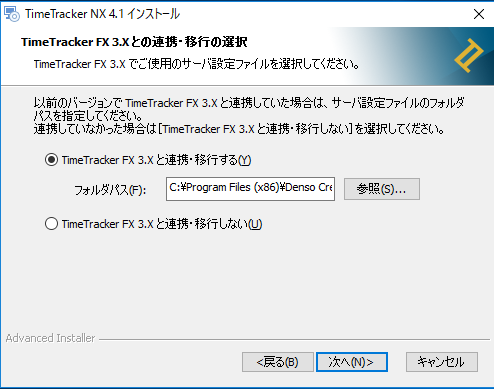Web版+デスクトップ版バージョンアップ(NX 4.0から)
概要
本ページにて、現在併用しているTimeTracker NXのWeb版とデスクトップ版を最新版にバージョンアップする手順を紹介します。新しく環境を用意する必要はなく、今までの環境をそのまま利用する場合に適用できます。Web版のみを利用されている場合は、「Web版バージョンアップ(NX 4.0から)」をご覧ください。
準備する物
このページのバージョンアップ手順を行うにあたり、あらかじめ以下の物を準備してください。
- 現在TimeTracker NX(Web版)を運用しているサーバーマシン
- 最新版のTimeTracker NXのインストーラー一式
(ダウンロードしたZIPファイルを展開したもの) - 最新版のTimeTracker NXのライセンスキーが記載されたメール
(評価版の申し込み後や製品版のユーザー登録カードの送付後に届きます)
バージョンアップ方法
このページではWindows Server 2016で運用しているTimeTracker NXの環境を例として、サーバーマシンのバージョンアップからクライアントPCでTimeTracker NXを利用するまでの手順を紹介します。imeTracker NXの最新版へのバージョンアップは、Web版のバージョンアップのみで完了します。基本的なインストールの手順は「Web版バージョンアップ(NX 4.0から)」と同一ですが、一部の設定のみが異なります。ここでは、異なる設定の部分のみを紹介します。
4.2項 手順12. TimeTracker FX 3.Xとの連携・移行の選択
Web版のみのバージョンアップでは、この手順にて「TimeTracker FX 3.Xと連携・移行しない」を選択しましたが、デスクトップ版を併用する場合は、「TimeTracker FX 3.Xと連携・移行する」を選択してください。
サーバ設定ファイルが格納されたフォルダを[フォルダパス]に指定して、[次へ]をクリックします。デスクトップ版をインストールしたサーバーにおけるサーバ設定ファイルの既定の格納場所は、以下のフォルダです。
C:\Program Files (x86)\Denso Create\TimeTracker FX\